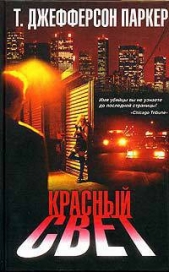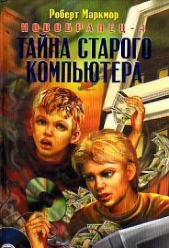Защита вашего компьютера

Защита вашего компьютера читать книгу онлайн
С помощью компьютера мы общаемся с людьми, получаем нужные сведения, ведем деловую переписку, храним финансовую и личную информацию – доверяем компьютеру то, к чему хотелось бы ограничить доступ. В то же время сегодня только и говорят о вирусных эпидемиях, хакерских атаках, воровстве личных данных. И вы должны уметь защищать свои данные.
Прочитав эту книгу и просмотрев прилагающийся к ней видеокурс, вы узнаете о приемах, используемых хакерами, вирусописателями и сетевыми мошенниками, научитесь защищаться от вирусов и прочих вредоносных программ, распознавать и отражать хакерские атаки, уловки интернет-мошенников, защищаться от спама, контролировать доступ к тем ресурсам, которые не должен посещать ваш ребенок. Книга расскажет, а видеокурс покажет, как прятать ценную информацию от чужих глаз, подбирать пароли, восстанавливать потерянную информацию.
На прилагаемом к книге диске, кроме видеокурса, вы найдете программы, которые помогут надежно защитить ваш компьютер.
Внимание! Книга может содержать контент только для совершеннолетних. Для несовершеннолетних чтение данного контента СТРОГО ЗАПРЕЩЕНО! Если в книге присутствует наличие пропаганды ЛГБТ и другого, запрещенного контента - просьба написать на почту [email protected] для удаления материала
• Запросить подтверждение блокировки – при посещении вредоносной страницы вы будете предупреждены о том, что страница будет заблокирована.
Если вы пользуетесь веб-браузером Opera, то для его иммунизации необходимо установить флажок профиля в области Постоянный иммунитет для Opera.
В большинстве случаев для защиты системы достаточно настроек и инструментов, показанных в режиме По умолчанию. Выбрав режим Расширенный, вы получите еще три группы параметров, с помощью которых сможете настроить защиту более тонко. Рассмотрим некоторые параметры.
Начнем с категории Настройки, в которой можно задать дополнительные параметры работы Spybot – Search & Destroy.
По умолчанию сканер и монитор отслеживает все известные категории Spyware. Щелкнув на кнопке Набор данных, вы можете самостоятельно скорректировать список проверяемых объектов. Здесь отображаются названия файлов, в которых хранятся правила и краткое описание. Воспользовавшись пунктами контекстного меню Поиск только шпионов и Поиск только следов употребления, можно отобрать правила, принадлежащие этим категориям. Свой выбор можно сохранить как пользовательский.
Нажав кнопку Настройки, вы получите возможность увидеть большее количество настроек для Spybot – Search & Destroy. Здесь есть параметры, установка которых существенно упростит работу с программой. За автоматическое сохранение настроек отвечает флажок Сохранять настройки при выходе. Чтобы при удалении шпионов и системных проблемах сохранялись резервные копии, установите флажки Создавать резервные копии при удалении шпионов, Создавать резервные копии удаленных следов употребления и Создавать резервные копии устраненных системных проблем. Если вы работаете на компьютере под управлением операционной системы Windows XP, можно создать точки восстановления. Для этого установите два флажка, названия которых начинаются с Создать точку восстановления системы. Если после удаления шпиона или рекламного модуля система или программа работает стабильно, то старые точки восстановления следует удалять. Установив флажок Возраст восстановления и указав с помощью ползунка количество дней, вы можете поручить Spybot – Search & Destroy самостоятельно удалять точки восстановления через указанное количество дней.
Раздел параметров Автоматизация позволяет автоматизировать некоторые процессы – запуск программы при загрузке системы, проверку компьютера после загрузки и иммунизацию при запуске. Флажки подраздела Обновление через Интернет позволяют упростить процесс обновления модулей программы. Так, чтобы программа самостоятельно проверяла обновления, установите флажок Поиск новых версий при старте программы, а чтобы сразу загружала их – Сразу загружать более новые файлы. Если вы хотите самостоятельно руководить процессом обновления, установите флажок Напоминать при запуске программы о поиске обновлений, и вы не забудете о том, что необходимо периодически обновлять модули. Настроить соединение через прокси-сервер можно, установив флажок Использовать прокси при соединении с сервером обновлений и указав в появившемся окне нужные параметры.
По умолчанию сканируется только системная область компьютера, что позволяет найти Spyware-компоненты, проникшие в систему. Новые угрозы будут остановлены монитором, который заблокирует подозрительные процессы. Для загружаемых на компьютер файлов имеет смысл создать отдельный каталог и добавить его в список объектов для проверки. В этом случае Spyware будет обнаружен до того, как пользователь его активизирует. Чтобы указать такой каталог, следует нажать кнопку Каталоги. После этого щелкните правой кнопкой мыши в поле Каталог загрузки и в контекстном меню выберите пункт Добавить каталог к этому списку. Проследите, чтобы флажок Проверять также подкаталоги был установлен, иначе вложенные каталоги проверяться не будут.
Сканер будет проверять все файлы вне зависимости от их типа. Щелкнув на кнопке Исключения файловых расширений, можно указать типы файлов, которые будут пропускаться при проверке. В окне отобразятся все типы файлов, зарегистрированные на момент запуска программы.
Проверку системы с помощью Spybot – Search & Destroy можно запустить, используя Планировщик заданий Windows. Для настройки такой проверки следует перейти в раздел Планировщик и нажать кнопку Добавить. Далее необходимо указать параметры задания. Нажмите Редактор и в появившемся окне введите параметры. Так, на вкладке Задание в поле От имени можно указать пользователя, от имени которого будет выполняться программа, после чего, нажав кнопку Задать пароль, ввести пароль этого пользователя. Это может понадобиться, чтобы не пропустить задание, когда компьютером пользуется несколько человек с разными учетными записями, или чтобы задание выполнялось с администраторскими привилегиями. Далее перейдите на вкладку Расписание, нажмите кнопку Создать и заполните поля, указывая периодичность и время выполнения задания. После ввода всех параметров нажмите Применить. В окне Планировщик, установив одноименные флажки, можно дополнительно указать автоматическое решение обнаруженных проблем и закрытие программы по окончании работы.
Нажатием кнопок Исключения шпионов и Куки-Исключения можно указать, какие программы и файлы Cookies не будут относиться к подозрительным (установите флажок в строке с соответствующим значением).
В разделе Пропуск системных внутренностей находятся устройства, исключенные из работы системы. В таблице отображаются имя файла и причина исключения, например неправильный путь. Чтобы устройство заработало, необходимо удалить его из списка, воспользовавшись контекстным меню.
Spybot S & D включает большое количество полезных инструментов, которые позволяют опытным пользователям выяснить все о вредоносном продукте, очистить и оптимизировать всю систему. Следует отметить, что их неправильное использование может привести к негативным последствиям.
Для удобства убраны некоторые редко используемые инструменты, поэтому по умолчанию отображаются не все значки. Выбрав на панели в левой части окна категорию Инструменты, вы увидите таблицу, состоящую из двух полей: Инструмент и Описание (рис. 6.12). Внимательно прочитайте, для чего нужен определенный инструмент. Для его активизации нужно установить соответствующий флажок, после чего на панель слева добавится значок выбранного инструмента. Чтобы удалить значок инструмента, снимите соответствующий флажок.

Рис. 6.12. Категория Инструменты
Так, нажав кнопку Резидент, вы сможете просмотреть статус работы двух модулей – SDHelper и TeaTimer, которые постоянно находятся в оперативной памяти, защищая компьютер от шпионских модулей. При необходимости можно отключить модуль, сняв соответствующий флажок в поле Статус защиты Резидента.
Выбрав ActiveX, можно просмотреть и при необходимости удалить установленные приложения ActiveX. Объекты помечаются тремя цветами:
• зеленый – приложения имеют сертификат Spybot как известные или безопасные для запуска;
• черный – информация о приложении отсутствует в базе данных, поэтому следует быть осторожным и самостоятельно проанализировать необходимость его наличия в системе;
• красный – приложения небезопасны, их рекомендуется удалить.
Как и в SpywareBlaster, в Spybot – Search & Destroy можно быстро сменить домашнюю страницу веб-браузера. Нажав кнопку Обозреватель интернет страниц, вы найдете несколько готовых значений. Достаточно выбрать любое из списка и нажать кнопку Изменить, расположенную вверху окна. В появившемся диалоге необходимо подтвердить выбор нажатием ОК.